Een WhatsApp-uitzendlijst maken
Wat te weten
- Maak een lijst: iPhone: Chats > Uitzendlijsten > Nieuwe lijst. Android: Chats > Meer opties > NieuwUitzending. Voeg gebruikers toe en tik op Creëren.
- Een lijst bewerken: iPhone: Tik op l (infopictogram). Android: Tik op Meer opties > Info over uitzendlijst. Wijzig de naam of voeg ontvangers toe/verwijder ontvangers.
- Verzenden: Tik op de lijstnaam, typ een bericht en tik op Versturen. Om te verwijderen: Veeg naar links > Verwijderen (iPhone); tik Uitzendlijst verwijderen (Android).
In dit artikel wordt uitgelegd hoe u een WhatsApp Uitzendlijst, waarmee u een identiek bericht naar meerdere contacten tegelijk kunt sturen zonder dat de ontvanger op de hoogte wordt gesteld van andere leden op de lijst of dat ze überhaupt op een lijst staan.
Een WhatsApp-uitzendlijst maken
Met WhatsApp kun je zoveel uitzendlijsten maken als je wilt. Het plaatst echter een limiet van 256 contacten op elke lijst.
Hier leest u hoe u een WhatsApp-uitzendlijst maakt.
Open de WhatsApp-app op je iPhone of Android-smartphone en tik op Chats.
Tik op de iPhone op Uitzendlijsten. Tik op Android op Meer opties.
Tik op de iPhone op Nieuwe lijst. Tik op Android op Nieuwe uitzending.
-
Selecteer de contacten die je aan je WhatsApp-uitzendlijst wilt toevoegen door op de cirkels naast hun naam op het scherm Ontvangers te tikken. Als je nog moet contacten toevoegen aan WhatsApp, doe dat dan eerst.
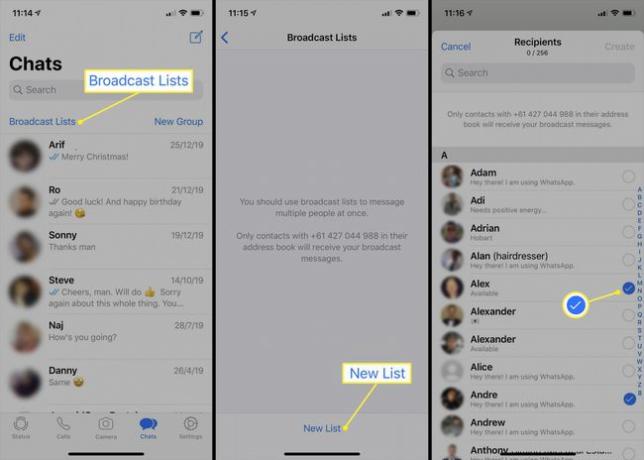
Als je veel contacten hebt, kun je op naam zoeken naar wie je nodig hebt met de zoekbalk bovenaan het scherm.
Tik Creëren op het scherm Ontvangers om een Uitzendlijst te genereren met de namen van de mensen die u hebt geselecteerd.
-
Typ uw eerste bericht in het scherm dat wordt geopend. Als u nog niet klaar bent om een bericht te verzenden, tikt u op de terugknop om terug te keren naar de pagina Ontvangers om een nieuwe lijst te maken of om de zojuist gemaakte lijst te bewerken.
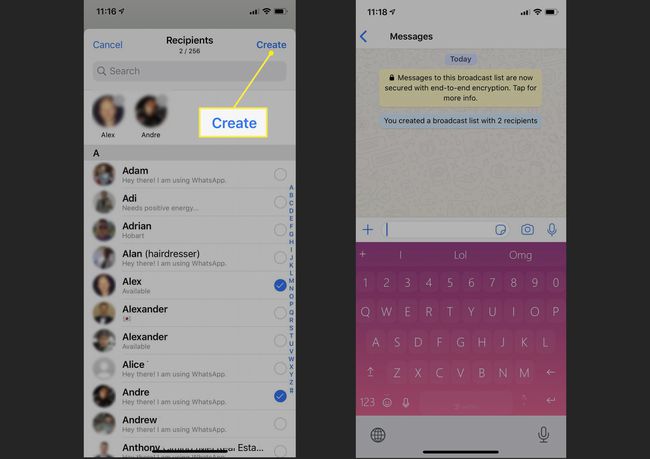
Hoewel "uitzending" vaak wordt gebruikt om te verwijzen naar audio- en video-livestreaming, zoals op Mixer en Zenuwtrekking, het woord in deze context houdt in dat u een enkel bericht naar meerdere mensen tegelijk verzendt. Uitzendlijsten delen uw locatie niet en activeren de microfoon of camera van uw smartphone niet.
Hoe u uw WhatsApp-uitzendlijst kunt bewerken
Zodra je een uitzendlijst in WhatsApp hebt gemaakt, wordt deze opgeslagen als een lijst die je op elk moment in de toekomst kunt gebruiken. Je kunt het een naam geven, er contacten aan toevoegen of het verwijderen als je wilt.
De naam van uw WhatsApp-uitzendlijst wijzigen
U kunt uw lijst een naam geven en deze zo vaak wijzigen als u wilt.
De contacten op je WhatsApp-uitzendlijst kunnen niet zien hoe de lijst heet.
Hier leest u hoe u de naam van uw uitzendlijst op WhatsApp kunt wijzigen.
Tik op het infopictogram naast de uitzendlijst die je wilt bewerken.
-
Tik op het veld met de tekst Lijstnaam om een aangepaste naam voor je WhatsApp-uitzendlijst in te voeren.
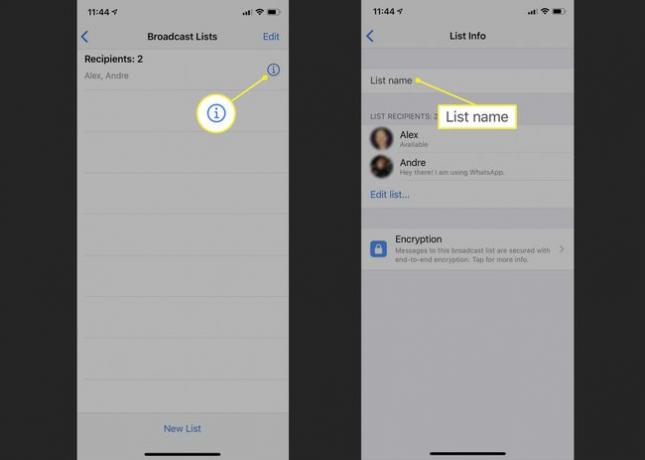
Tik Binnenkomen op uw toetsenbord om de wijziging te bevestigen.
Contacten toevoegen aan een uitzendlijst op WhatsApp
Als u bent vergeten iemand toe te voegen aan een uitzendlijst, kunt u deze later toevoegen. Je kunt ook mensen verwijderen als je dat wilt.
Om contacten op de iPhone toe te voegen of te verwijderen, tik je gewoon op Lijst bewerken en selecteer of deselecteer contactnamen.
Als u een Android-smartphone gebruikt, tikt u op Voeg ontvanger toe om contacten aan de lijst toe te voegen. Tik op. om een contact op Android te verwijderen Ontvangers bewerken, zet een x door de contacten die u wilt verwijderen en tik vervolgens op de vinkje.
Hoe u berichten kunt uitzenden naar uw WhatsApp-uitzendlijst
Het verzenden van een WhatsApp-uitzending naar uw Uitzendlijst is eenvoudig en werkt vrijwel hetzelfde als het verzenden van een gewoon bericht naar een enkel contact.
Een contactpersoon ontvangt uw bericht alleen als hij u als contactpersoon heeft toegevoegd. Je kunt geen berichten uitzenden naar complete vreemden.
Het enige dat u hoeft te doen, is op uw WhatsApp-uitzendlijstnaam tikken, uw bericht typen en op het verzendpictogram tikken.
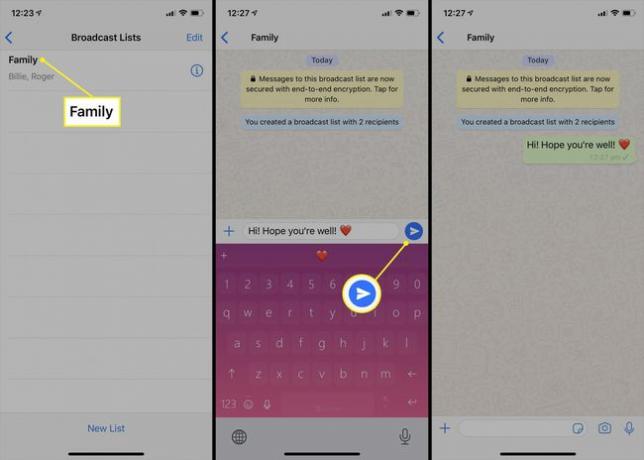
Elk contact in een Uitzendlijst ontvangt uw bericht afzonderlijk. Ze zullen zich er niet van bewust zijn dat het bericht ook naar andere mensen is verzonden en zullen niet kunnen zien dat je heb ze aan een lijst toegevoegd, dus het is het beste om elk bericht te schrijven alsof je met een persoon praat in plaats van een groep.
Een WhatsApp-uitzendlijst verwijderen
Het verwijderen van een uitzendlijst op WhatsApp kan wanneer je maar wilt en duurt maar een paar seconden. Wees echter voorzichtig, want als de lijst eenmaal is verwijderd, kunt u deze niet meer terugkrijgen.
Als je een uitzendlijst verwijdert, worden WhatsApp-uitzendberichten die je naar je contacten hebt verzonden niet verwijderd of ongedaan gemaakt. Om dit te doen, moet u: handmatig de chatberichten verwijderen zoals je zou doen in een normaal WhatsApp-chatgesprek.
Hier leest u hoe u een uitzendlijst uit uw WhatsApp-account kunt verwijderen.
Om een lijst op de iPhone te verwijderen, veegt u naar links op de naam van de lijst die u wilt verwijderen in het scherm Uitzendlijsten. Tik Verwijderen wanneer het verschijnt. Om hetzelfde te doen op Android, tik je op Uitzend lijst > Verwijderen.
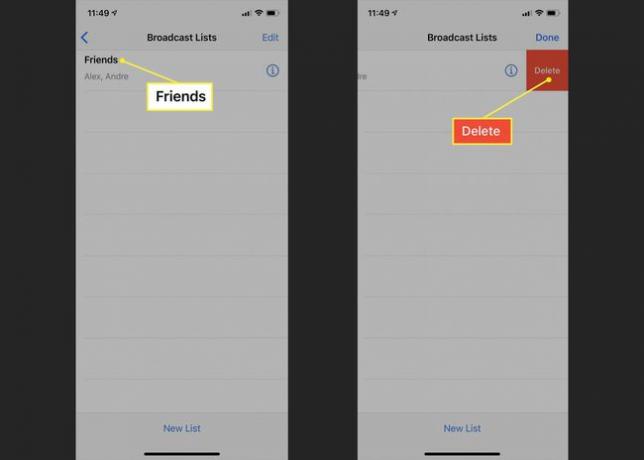
WhatsApp-uitzendlijsten zijn compleet anders dan de WhatsApp Groepschat functie waarmee meerdere gebruikers met elkaar kunnen communiceren binnen één chatgesprek.
